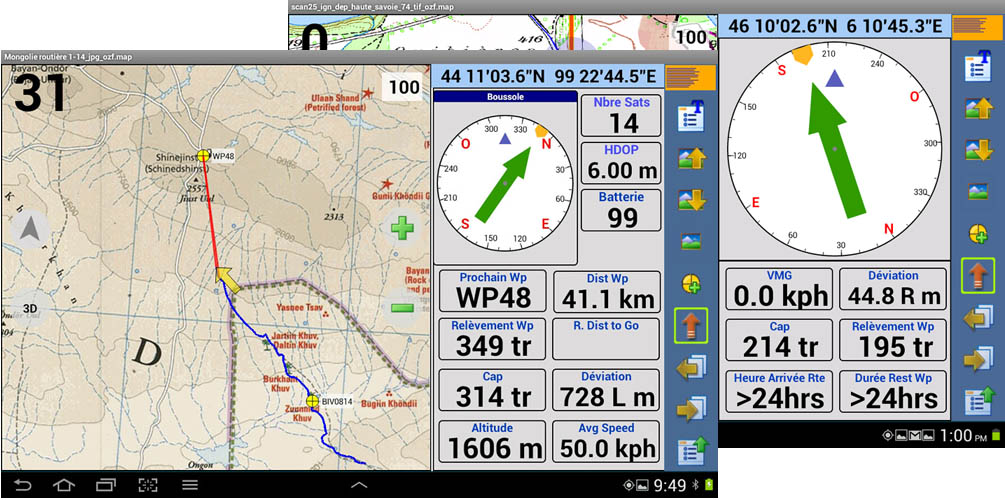Conseils complémentaires pour l’installation d’Ozi Android
OziExplorer Android est disponible en version essai (trial) sur le lien : OziExplorer Le site est en anglais, mais facile à comprendre pour la démarche d’installation. Voici quelques conseils complémentaires pour vous guider dans votre installation et utilisation.
Si vous avez une carte microSD dans votre tablette, vous pouvez télécharger depuis votre PC sur la microSD puis procéder à l’installation. Le logiciel téléchargé est en format *.APK.
Si vous n’avez pas de microSD faites un envoi email depuis votre PC sur une adresse messagerie GMAIL (ou autre, mais je ne l’ai pas testé), avec en attachement le logiciel téléchargé . Sur la tablette, lorsque vous ouvrez cet attachement, il s’installe automatiquement.
Si l’installation ne fonctionne pas, vérifiez dans la configuration sécurité de votre tablette que l’option “Autoriser l’installation d’application non Market” soit cochée. Enlevez la coche après l’installation pour rétablir le niveau de sécurité.
Lorsque vous connectez votre tablette à votre PC, elle est vue comme une clé USB. Vous pouvez explorer les différents répertoires de la tablette. Les répertoires utilisés pour Ozi Explorer sont les suivants: Racine\mnt\sdcard\OziExplorer
Le répertoire OziExplorer contient des sous-répertoires. Deux de ces sous-répertoires sont importants pour la gestion de votre navigation:
– Data dans lequel vous gérez vos fichiers routes (format *.rt2), waypoints (voir Gérer ses wpts) et tracklogs (format *.plt)
– Maps dans le lequel vous chargez vos cartes personnelles ou achetées en format ozf.
Personnaliser des champs de navigation
Il est possible de changer ou modifier, comme sur l’exemple ci-dessous, sur chaque écran des champs de données avec le programme gratuit “Android screen designer” qui est fourni automatiquement lors du téléchargement d’Ozi Android. Voir sur la page Personnaliser son GPS
Traductions des titres des champs de navigation
La traduction se fait automatiquement sur la tablette selon le langage de la tablette choisi, mais dans le logiciel “Android screen designer” les noms des champs sont en anglais. En voici la traduction :
- Average ⇒ Moyenne
- Bearing to Wp ⇒ Relèvement au WP
- Climb rate ⇒ Pente
- Compass ⇒ Boussole
- Distance to Wp ⇒ Distance au WP
- HDOP ⇒ Horizontal Dilution Of Precision
- Heading ⇒ Cap
- Next Wp ⇒ Prochain Wp
- Route Dist Remain ⇒ Distance Rest Rte
- Route ETA ⇒ Heure Arrivée Rte
- Route ETE ⇒ Durée Rest Rte
- Route Name ⇒ Nom Route
- Speed ⇒ Vitesse
- Sunrise ⇒ Lever soleil
- Sunset ⇒ Coucher soleil
- VMG (Velocity Made Good) ⇒ Compromis Cap/Vitesse
- Wp ETA ⇒ Heure arrivée Wp
- Wp ETE ⇒ Durée Rest Wp
- XTE ⇒ Déviation (Ecart de Rte)
Installer la tablette dans son véhicule
A part une installation “maison”, il existe plusieurs solutions de support tablettes Samsung pour voitures. Liens à explorer : Navigattor Ram-mount , Mobile-fun, etc. J’ai choisi un support orientable à 2 boules de Ram-mount qui me convient très bien.
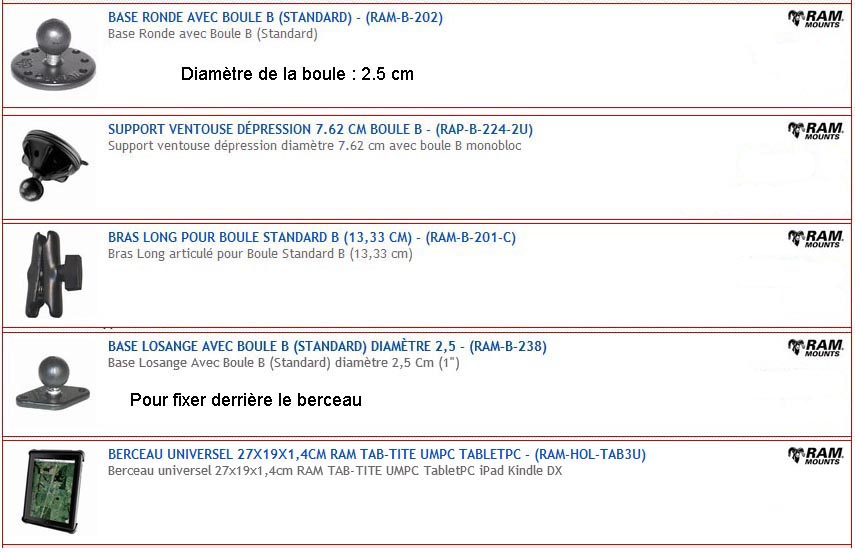
Vous vous posez certainement la question de la solidité et la fiabilité de tout ça ? Ma tablette ainsi que le support ont survécu sans problème à mon dernier raid en Mongolie: 13’262 km de liaison et 5’231 km de pistes souvent infernales.
Connexion de la tablette sur la prise allume-cigare : Certaines tablettes Samsung ne se rechargent pas dans le véhicule selon l’adaptateur USB/Allume-cigare utilisé. Dans ce cas, utilisez l’adaptateur Samsung 10W ECA-U21CBEGSTD
La précaution à prendre car la tablette n’aime pas la chaleur, elle peut se mettre en alarme: j’ai bricolé avec un pare-soleil un cache contre le soleil que je pose lorsque que le 4×4 est à l’arrêt au soleil pour période prolongée ou lorsque le soleil tape fort à travers le pare-brise. Cela à l’avantage de cacher un peu la tablette aussi aux yeux des curieux, tablette que j’enlève le soir lors des bivouacs et lors de parcage dans des lieux publics.